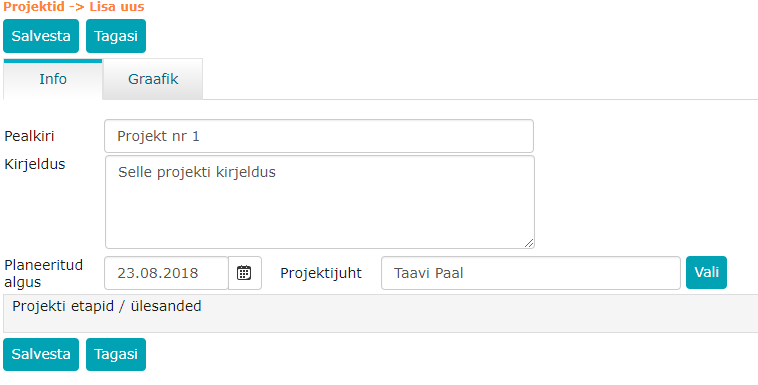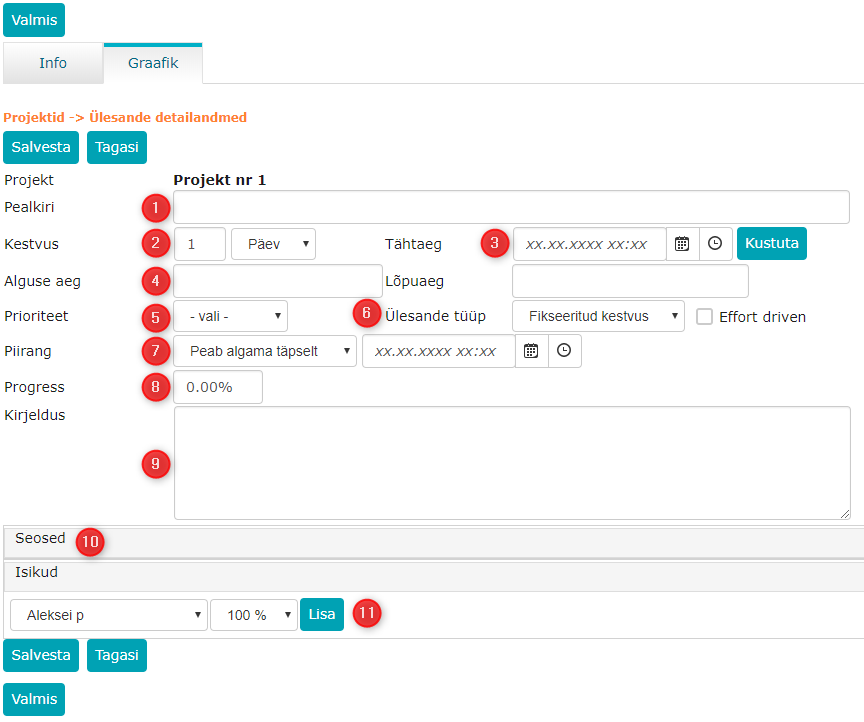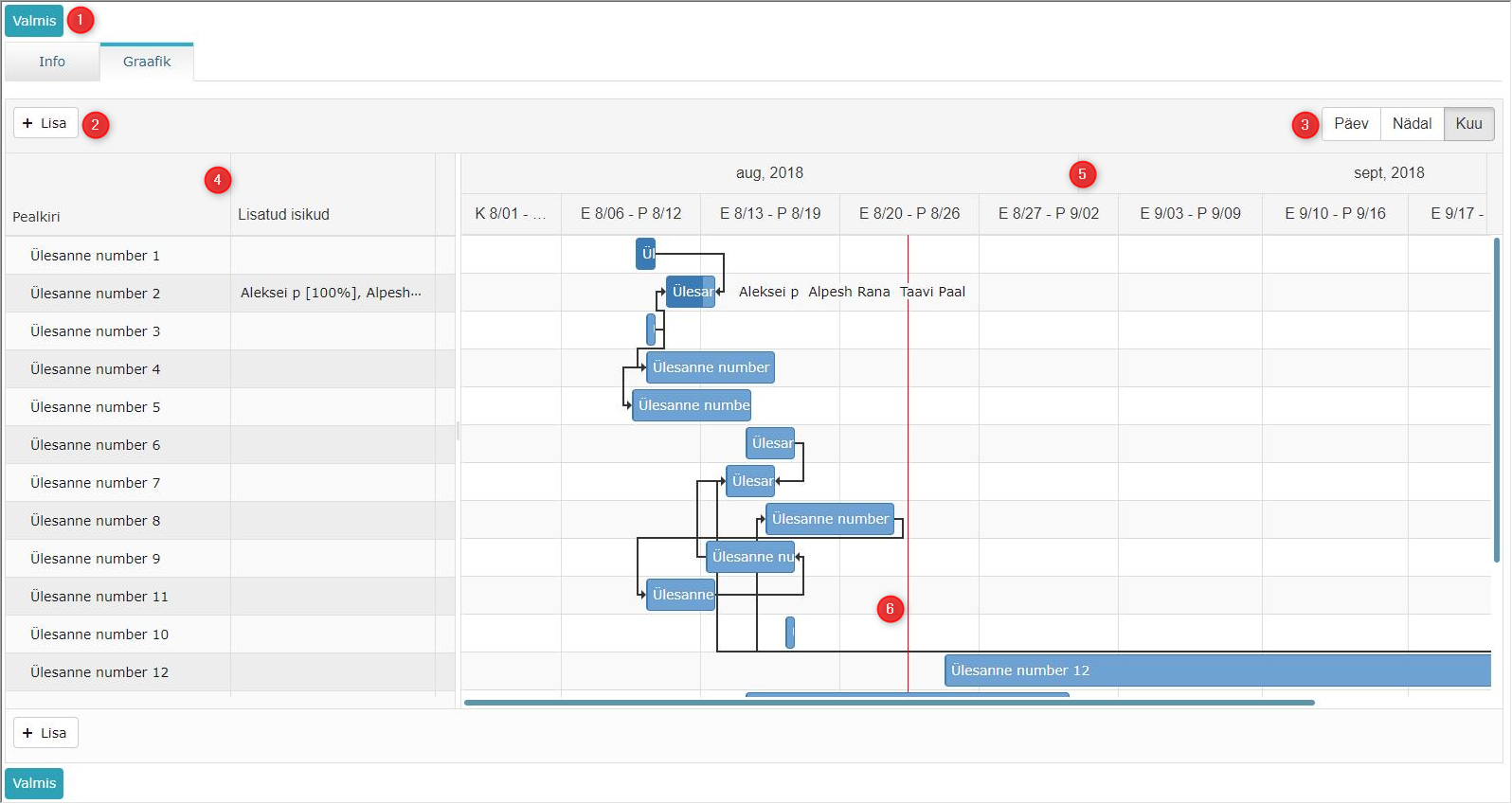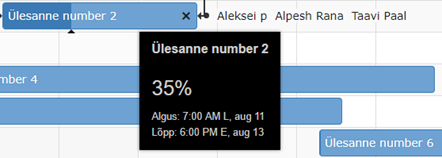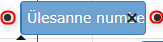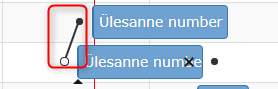Projektid
Uue projekti loomine
Uut projekti saab lisada kasutades mooduli all olevat Lisa uus nuppu või Lisa uus nuppu, mis asub üleval pool. Lähtesta nupu abil on võimalik kõik otsingu tingimused eemaldada.
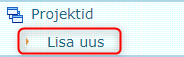
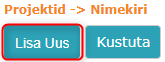
Projekti lisamisel tuleb sisestada: projekti pealkiri, projekti kirjeldus, planeeritud algus ning projektijuht.
Projekti etapid/ülesanded
Igale projektile on võimalik lisada etappe ja ülesandeid. Seda saab teha vajutades Lisa nupule Projekti etapid/ülesanded paneelis.
- Etapi/ülesande pealkiri.
- Antud etapi/ülesande kestvus. Numbri on võimalik ise kirjutada ning valikus on: Tund, Päev, Nädal ja Kuu. Siin on üks väikene nüanss. Kestvuse alla arvestatakse ainult tööpäevi. Seega kui etapp/ülesanne algab reedel ning kestvus on 2 päeva, siis see kehtib kuni esmaspäeva lõpuni.
- Etapi/ülesande tähtaeg.
- Alguse aeg ja Lõpuaeg ei ole muudetavad väljad. Neid täidetakse automaatselt, võttes arvesse etapi/ülesande kestvuse ning piirangu kuupäeva (#7).
- Töötaja saab valida etapi/ülesande prioriteeti. Valikutes on: madal, normaalne ning kõrge.
- Ülesande tüüp. Valikutes on: fikseeritud kestvus, fikseeritud töö ning fikseeritud hõivatus.
- Piirangu kuupäev. Siia tuleb lisada täpne kuupäev, millal see etapp/ülesanne algab. Saab lisada ka kellaega(vaikimisi paneb 07:00). Tegu on kohustusliku väljaga.
- Etapi/ülesande progress. Progressi saab muuta nii muutmisvaates graafiku vaates.
- Etapi/ülesande kirjeldus.
- Seoseid on võimalik lisada peale etapi/ülesande salvestamist muutmisvaates ning graafiku vaates.
Muutmisvaates tuleb valida ülesanne, millega seos luua. Valikus on kõik ülesanded.
Võimalik on valida ülesannete alguse ja lõppu. Valikus on: Algus – Algus, Algus – Lõpp, Lõpp – Algus ning Lõpp – Lõpp. Esimene valik on lisatava ülesande oma, teine on aga selle ülesande oma, millele seda seost on tarvis luua. - Töötajad, kes on seotud selle etapiga/ülesandega. Tuleb märkida % aega, palju töötaja antud ülesandega tegeleb.
Graafiku vaade
Graafiku vaade:
- Valmis nupp viib kasutaja tagasi listivaatesse.
- Lisa nupu abil on võimalik uut etapi/ülesannet lisada. Selle jaoks ei pea minema Info vahekaardi alla.
- Valikus on kolm erinevat vaadet: päeva vaade, nädala vaade ning kuu vaade.
- Info etappide/ülesannete kohta. Kokku on 2 veergu, kus kuvatakse pealkirja ning ressursse (töötajad, kes on seotud ülesannetega ning % on nende töökoormus).
- Graafik koos erinevate päevadega.
- Punane joon näitab praegust aega.
Kui lohistame hiire kursorit ülesande peale graafiku vaates, siis avaneb meile info antud ülesande kohta.
Lisaks on võimalik ülesanne ära kustutada otse graafiku vaatest. Tuleb vajutada mustale ristile, mis asub ülesande paremal pool.
Kui ülesanne on helesinist värvi, see tähendab seda, et ülesanne progress on 0%. Kui ülesande peal on tekkinud tumesinine värv, see tähendab seda, et ülesanne on juba mingi progressi teinud. Graafiku vaates on võimalik ülesande progressi muuta. Ülesande all on olemas  ikoon, mida saa vasakule ja paremale liigutada.
ikoon, mida saa vasakule ja paremale liigutada.
Graafiku vaates on võimalik lisada sõltuvusi. Ülesandest paremal ja vasakul pool on olemas mustad ringid.
Mustast ringist on vaja tõmmata hiirega joon teise ülesande mustale ringile.
Viimati muudetud: 30. juuni 2020, 14:25:44